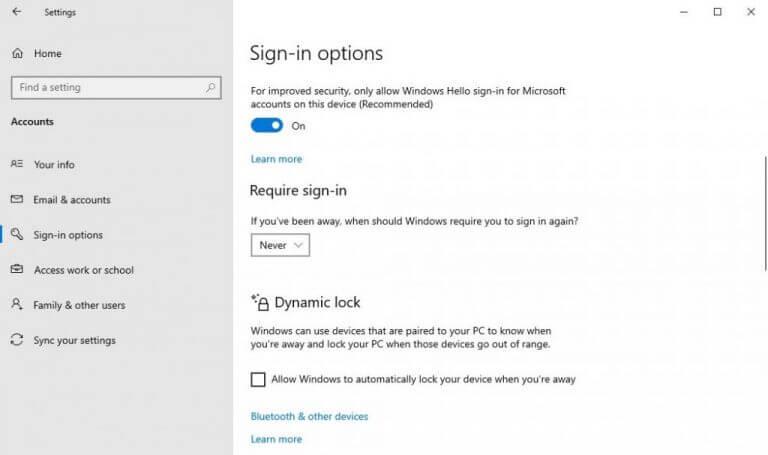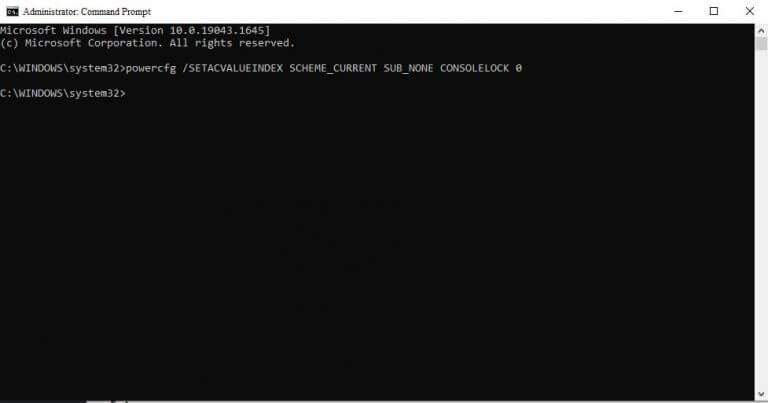Zadávání celého hesla pokaždé, když počítač probudíte z režimu spánku, je příliš hektické. Je to také druh staré školy, vzhledem k tomu, že už nějakou dobu máme možnost nastavit PIN kód pro náš počítač.
Díky rychlým alternativním způsobům přihlašování k počítači máte nyní možnost zakázat běžné přihlášení pomocí hesla – to vše bez kompromisů Zabezpečení Windows. V tomto článku se podíváme na to, jak to můžete udělat. Pojďme tedy rovnou do toho.
Jak vypnout funkci hesla při probuzení v systému Windows 10 nebo Windows 11
Nejjednodušší způsob, jak odstranit heslo po probuzení, je prostřednictvím nabídky Nastavení. Chcete-li otevřít Nastavení systému Windows, přejděte na Nabídka Start, zadejte „nastavení“ a vyberte nejlepší shodu. Spustí se aplikace Nastavení.
Odtud vyberte Účty > Možnosti přihlášení. V další nabídce vyberte Pokud jste byli pryč, kdy by měl systém Windows vyžadovat, abyste se znovu přihlásili?, a klikněte na Nikdy.
Udělejte to a od příště se vás systém při probuzení počítače ze spánku nebude ptát na vaše přihlašovací údaje.
Použijte příkazový řádek
Totéž můžete udělat také s příkazovým řádkem, výchozím interpretem příkazového řádku, který je navržen tak, aby přebíral uživatelský textový vstup. Zde je postup:
Přejít na Nabídka Start vyhledávací liště, zadejte „cmd“ a spusťte příkazový řádek jako správce.
Na příkazovém řádku zadejte powercfg /SETDCVALUEINDEX SCHEME_CURRENT SUB_NONE CONSOLELOCK 0 a udeřit Vstupte.
Udělejte to a funkce probuzení hesla pro režim spánku bude odstraněna.
Editor zásad skupiny
Pokud však žádná z metod shora nepomohla, neztrácejte naději. Stále se můžete spolehnout na editor zásad skupiny.
The Zásady skupiny je systém Windows, který vám poskytuje kontrolu nad řadou pokročilých nastavení. Editor zásad skupiny je tedy nástroj, který vám umožní tato nastavení vyladit. Je také důležité vědět, že Editor zásad skupiny je k dispozici pouze ve verzi Pro a Enterprise systému Windows 10.Zde je návod, jak jej upravit:
- Přejít na Nabídka Start vyhledávací liště, zadejte „gpedit“ a vyberte nejlepší shodu.
- V editoru přejděte na následující cestu:
Konfigurace počítače > Šablony pro správu > Systém > Řízení spotřeby > Nastavení spánku. - Nyní poklepejte na Zásady vyžadovat heslo při probuzení počítače (na baterii)..
- Vybrat Zakázat možnost a klikněte na OK.
Podobně klikněte na Vyžadovat heslo, když se počítač probudí (připojený) zásadu, zaškrtněte políčko Zakázat přepínač a klikněte na OK. Funkce hesla při probuzení bude těmito kroky deaktivována.
Vypnutí funkce hesla při probuzení ve Windows 10 nebo Windows 11
Pokud pracujete na osobním počítači podle svého vlastního rozvrhu, s největší pravděpodobností opravdu nepotřebujete funkci probuzení hesla. Pomocí jedné z těchto metod můžete funkci v počítači se systémem Windows vypnout. Doufejme, že jedna z těchto metod shora vám pomohla.
FAQ
Jak deaktivovat nastavení hesla při probuzení ve Windows 10?
Pokud váš počítač tuto možnost podporuje, deaktivujte nastavení hesla při probuzení podle následujících kroků: Otevřete aplikaci Nastavení stisknutím a podržením kláves Windows + I. Dále přejděte na Účty > Možnosti přihlášení. V části Další nastavení klikněte na možnost Pokud jste byli pryč, kdy by měl systém Windows vyžadovat opětovné přihlášení? a zvolte Nikdy.
Jak vypnout výzvu k zadání hesla na Wake Up Windows 10?
Jak vypnout výzvu k zadání hesla při probuzení Windows 10 1 Stisknutím „Win“ + „R“ otevřete „Spustit“. Poté zadejte „gpedit.msc“ a stiskněte „Enter“ pro otevření Zásady místní skupiny… 2 Vyberte položky v tomto pořadí: Konfigurace počítače – Šablony pro správu – Systém – Správa napájení… 3 Poklepejte na „Vyžadovat heslo“ … Vidět víc….
Jak deaktivovat heslo po režimu spánku v systému Windows 10?
Proto můžete použít zásady skupiny k deaktivaci hesla po režimu spánku. 1. Stiskněte Windows + R a do příkazu Spustit zadejte gpedit.msc. 2.Přejděte na Konfigurace počítače > Šablony pro správu > Systém > Řízení spotřeby > Nastavení spánku. 3.
Jak donutím svůj počítač, aby se probudil s heslem?
V levém navigačním okně přejděte na Zásady místního počítače > Konfigurace počítače > Šablony pro správu > Systém > Řízení spotřeby > Nastavení spánku. Jakmile se dostanete do Nastavení spánku, vyhledejte v pravém okně možnost Vyžadovat heslo, když se počítač probudí (zapojený) a dvakrát na něj klikněte.
Jak povolit nebo zakázat heslo pro probuzení v systému Windows 10?
Nejprve prosím otevřete příkazový řádek s kroky zde: Klikněte na nabídku Start, vyhledejte „systém Windows“ a klikněte na něj. Klikněte pravým tlačítkem na „příkazový řádek“, klikněte na „Více“ a poté vyberte „Spustit jako správce“. Aktivujte možnost „Vyžadovat heslo při probuzení“, viz možnost jedna. Deaktivujte ji, viz možnost dvě.
Jak vypnout výzvu k zadání hesla ve Windows 10?
Jak vypnout výzvu k zadání hesla ve Windows 10 1 Stisknutím kláves „Wi“ + „I“ otevřete Windows „Nastavení“ a poté klikněte na „Účty“. 2 Klikněte na „Možnosti přihlášení“ na levé straně. V části „Vyžadovat přihlášení“ vyberte „Nikdy“, pokud nechcete… Zobrazit více….
Jak přeskočit výzvu k zadání hesla po spánku v systému Windows 10?
Přeskočit výzvu k zadání hesla po spánku pomocí Nastavení 1 Otevřete Nastavení. 2 Klepněte na Účty. 3 Klikněte na Možnosti přihlášení. 4 V části „Vyžadovat přihlášení“ vyberte z rozevírací nabídky možnost Nikdy a dokončete úlohu. Vidět víc….
Jak povolit nebo zakázat přihlášení v systému Windows 10 bez hesla?
Krok 1: Stisknutím kláves „Wi“ + „I“ otevřete Windows „Nastavení“ a poté klikněte na „Účty“. Krok 2: Klikněte na „Možnosti přihlášení“ na levé straně. V části „Vyžadovat přihlášení“ vyberte možnost „Nikdy“, pokud se po probuzení systému Windows 10 nechcete znovu přihlásit.
Jak deaktivuji výzvu k zadání hesla v systému Windows 10?
Windows 10 Zakázat výzvu k zadání hesla 1 Přejděte do nabídky Nastavení. Dostanete se tam kliknutím na ikonu ozubeného kola v nabídce Start. 2 Vyberte možnost Účty.3 Klepněte na Možnosti přihlášení v levém podokně. 4 V nabídce Vyžadovat přihlášení vyberte možnost Nikdy. Vidět víc….
Jak vypnu funkci Password-on-Wake ve Windows 10?
Nejjednodušší způsob, jak odstranit heslo po probuzení, je prostřednictvím nabídky Nastavení. Chcete-li otevřít Nastavení systému Windows, přejděte do nabídky Start, zadejte „nastavení“ a vyberte nejlepší shodu. Spustí se aplikace Nastavení. Odtud vyberte Účty > Možnosti přihlášení.
Jak deaktivovat výzvu k zadání hesla při probuzení z režimu spánku Windows 10?
Jak deaktivovat výzvu k zadání hesla ve Windows 10 při probuzení z režimu spánku 1 Přejděte do nabídky Nastavení. Dostanete se tam kliknutím na ikonu ozubeného kola v nabídce Start. … 2 Vyberte Účty 3 Klepněte na Možnosti přihlášení v levém podokně. 4 V nabídce Vyžadovat přihlášení vyberte možnost Nikdy.